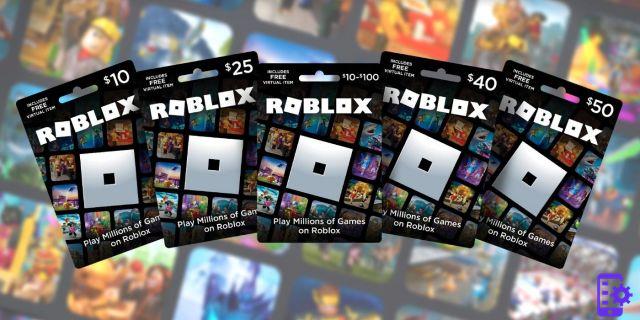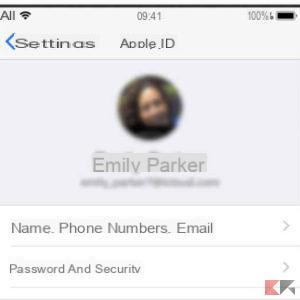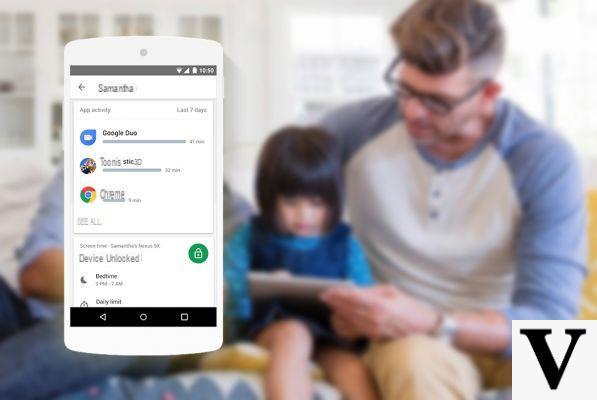Ver el historial de YouTube en teléfonos inteligentes y tabletas
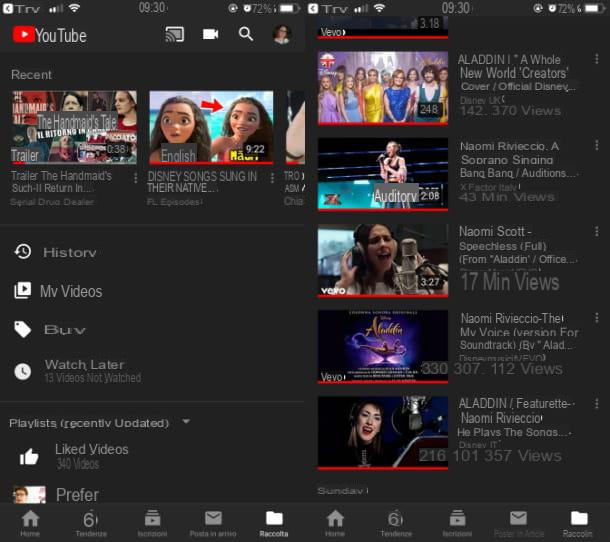
Si te preguntas cómo ver el historial de youtube su teléfono inteligente e tableta, le alegrará saber que puede hacerlo utilizando la aplicación directamente YouTube para Android e iOS.
Dicho esto, inicie el YouTube, presionando su icono de color rojo y blanco ubicado en la pantalla de inicio y / o en el cajón de su dispositivo y presiona la voz colección ubicado en el menú en la parte inferior, para acceder a la pantalla relacionada con las actividades de su cuenta.
El historial de videos reproducidos recientemente será visible en la pestaña reciente, que muestra una breve lista de los videos que ha visto en los últimos días.
Si, por el contrario, desea acceder al historial completo de los videos que ha visto en YouTube, toque la redacción cronología que puedes encontrar en esta misma pantalla, para poder desplazarte por la lista de todos los videos que has visto en la conocida plataforma para compartir videos. No pensaste que era tan fácil, ¿verdad?
Ver el historial de YouTube en la PC

Si, para ver la historia de YouTube prefieres actuar desde PC, todo lo que tiene que hacer es conectarse al sitio web oficial de la conocida plataforma para compartir videos, a través de un navegador para navegar por Internet.
Una vez hecho esto, haga clic en el elemento cronología que se encuentra en el menú del lado izquierdo: en la siguiente pantalla que se mostrará podrás ver la lista completa de todos los videos que has visto en YouTube.
Además, trabajando en la computadora, a través de la sección cronología, también puede obtener otra información sobre su historial, como el buscar Historia y el de los comentarios, del que os hablaré con más detalle en el próximo capítulo.
En este sentido, para tener éxito en esta intención, haga clic en el elemento Buscar Historia que puedes ver ubicado en el menú del lado derecho, llamado Tipo de historia.
También les informo que para acceder al apartado relativo al historial de YouTube desde la PC, también puede hacer clic en el elemento del menú colección que se encuentra en la barra lateral izquierda de la página de inicio de YouTube.
En la siguiente pantalla que se le mostrará, encontrará una breve lista de los videos reproducidos en los últimos días; luego haga clic en la entrada Ver todo, para acceder a la pantalla cronología de lo que te dije en las líneas anteriores y así ver la lista de todos los videos que has visto en YouTube. Fácil, ¿verdad?
Ver tu historial de comentarios de YouTube

Para ver el Historial de comentarios de YouTube, debe proceder desde una PC, ya que YouTube para Android e iOS no le permite realizar esta operación.
Dicho esto, conectado al sitio web oficial de la conocida plataforma para compartir videos a través de un navegador para navegar por Internet y, en la pantalla principal de YouTube, haga clic en el elemento del menú cronología que se encuentra en la barra lateral izquierda.
Ahora, en la siguiente pantalla que se le muestra, coloque la marca de verificación en el elemento comentarios (en la barra lateral derecha, en correspondencia con el elemento Tipo de historia).
Actuando de esta forma, de hecho, solo se te mostrará el historial de todos los comentarios que hayas agregado a los videos que se han publicado en YouTube.
Ver el historial de YouTube sin una cuenta

Mucha gente se pregunta si es posible ver el historial de YouTube sin cuenta. En este caso, si tú también te has hecho la misma pregunta, debes saber que esto no es realmente posible, ya que el historial de búsquedas y comentarios realizados en YouTube solo se realiza un seguimiento después de iniciar sesión con su cuenta de Google.
Dicho esto, todavía es posible tener éxito de una manera alternativa y es viendo el historial de su navegador que, les recuerdo, se registra solo si no navega con el modo incógnito.
Esta operación, por tanto, se puede realizar mediante el uso de los principales navegadores para navegar por Internet, como por ejemplo Google Chrome o Safari y se puede realizar desde una computadora, pero también desde teléfonos inteligentes y tabletas Android e iOS.
Por ejemplo, si está utilizando el navegador Google Chrome en PC o en teléfonos inteligentes y tabletas, para acceder al historial, primero debe hacer clic en el icono (...). Después de eso, en el menú que se le muestra, debe presionar sobre el elemento cronología, para acceder al menú correspondiente.
En este sentido, para obtener más información al respecto y saber cómo tener éxito también mediante el uso de otros navegadores, te sugiero que leas mi guía sobre cómo ver el historial. En el enlace indicado, de hecho, puede encontrar instrucciones paso a paso sobre cómo hacer esto utilizando los principales navegadores para computadoras y teléfonos inteligentes y tabletas.
Cómo ver el historial de YouTube